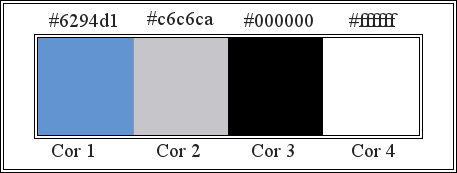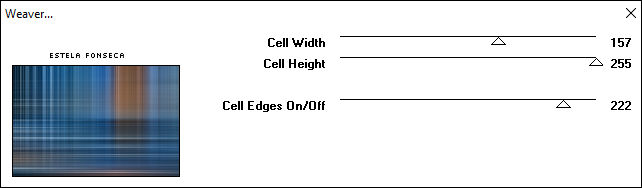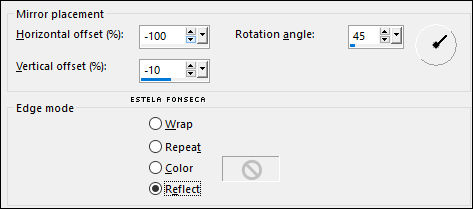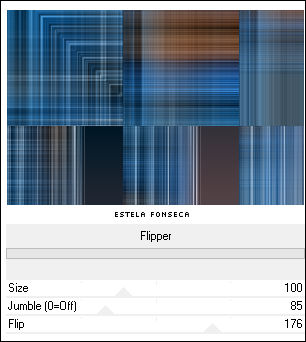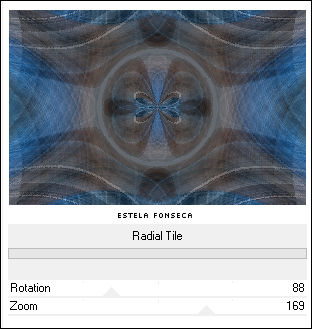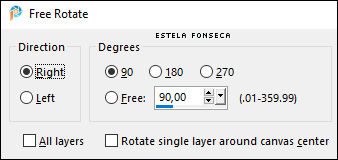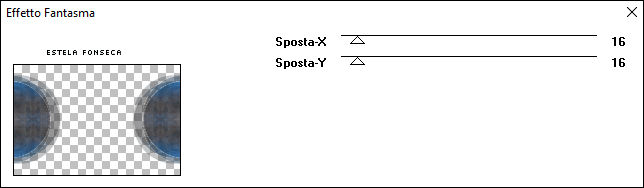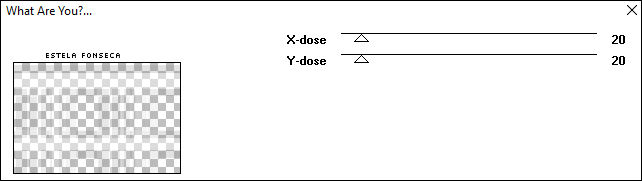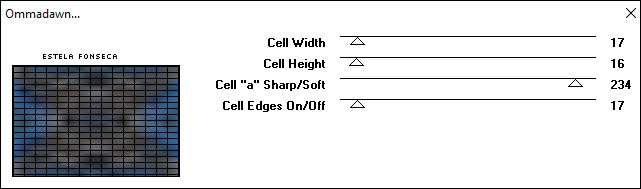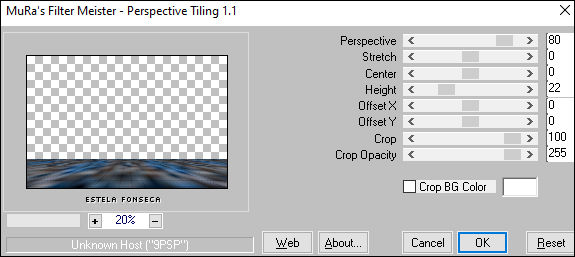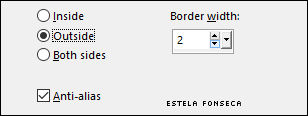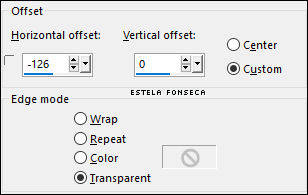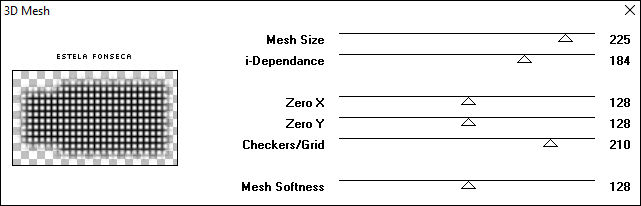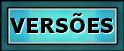|
ANTONIETTA LEMBO
Este tutorial foi realizado no Corel PaintShop Pro 2022 Ultimate. Agradeço as maravilhosas tradutoras...
Material Aqui Tube de Silvie (Personagem) Tube de EF (Vaso) Imagem (Fundo) de Pixabay EF-Antonietta_Texto EF-Antonietta_Alpha
Versão 2: Tubes de LB Tubes.
PLUGINS Toadies / Weaver , What Are You , Ommadown e 3D Mesh VM Distortion / Flipper Filters Unlimited 2 / Tile&Mirror Flaming Pear / Flexify 2 It@lian Editors Effect / Effectto Fantasma MuRa's Meister / Perspective Tiling
Preparação: Abra os tubes no PSP, duplique e feche os originais. Trabalhes com as cópias!!! As seleções deste tutorial estão salvas em canal alfa dentro da layer transparente fornecida.
Você pode alterar os blends das layers e as opacidades de acordo com as suas cores.
Cores do Tutorial:
Primeiro Plano cor 1 / Segundo Plano cor 4
01- Abra a Layer «EF-Antonietta_Alpha» Duplique e feche a original Preencha com a cor (1) #6294d1
02- Selections / Select All Abra o Tube <<Lady1_Silvie>> Copie e Cole na seleção Selections / Select None
03- Effects / Image Effects / Seamless Tiling / Default Adjust / Blur / Gaussian Blur / Radius 35 Adjust / Hue and Saturation / Vibrancy 41
04- Abra o <<Fundo>> Copie e cole como nova layer Blend Mode / Luminance (Legacy) Layers / Merge / Merge Down
05- Effects / Plugins / Toadies / Weaver: 158/255/222
Effects / Reflection Effects / Rotating Mirror: -100 / -10 / 45 / Reflect
06- Effects / Plugins /Filters Unlimited 2 / VM Distortion / Flipper: 100/85/176
Adjust / Sharpness / Sharpen Effects / Plugins / Filters Unlimited 2 / Tile&Mirror / Radial Tile / Default
Adjust / Sharpness / Sharpen
07- Layers / Duplicate Effects / Plugins / Flaming Pear / Flexify 2: Equirectangular / Semicircle / Normal
08- Image / Resize / 50% ... Resize All Layers ... Desmarcado Image / Free Rotate / 90º Right
08- Objects / Align / Left Layers / Duplicate ...Image / Mirror / Mirror Horizontal Layers / Merge / Merge Down
09- Blend Mode / Overlay (ou outro dependendo de suas cores) Effects / Plugins / It@lian Editors Effect / Effectto Fantasma: 16 / 16
10-Layers / New Raster Layer Selections / Load/Save selection / Load selection from alpha channel: Selection #1
11- Preencha com a cor do Segundo Plano cor #ffffff Opacidade do baldinho de Pintura 45
12- Opacidade do baldinho 100 Selections / Select None
13- Effects / Image Effects / Seamless Tiling / Corner-Horizontal- 0 - 100
Effects / Plugins / Toadies / What Are You: 20/20
14- Effects / Edge Effects / Enhance Blend Mode / Screen
15- Ative a Layer «Raster 1» Layers / Duplicate
16- Layers / Arrange / Bring to top Effects / Plugins / Toadies / Ommandown
17- Effects / Plugins / MuRa's Meister / Perspective Tiling:
Layers / Merge / Merge Visible
18- Effects / Plugins / Filters Unlimited 2 / Tile&Mirror / Seamless Blend (vertical)
Effects / Reflection Effects / Rotating Mirror / Default Adjust / Hue and Saturation / Vibrancy 41 (Opcional)
19- Image / Add Borders / Symmetric Marcado / 1 Pixel cor (3) #000000 (preto) Promote Background Layer
20- Layers / Duplicate Image / Resize / 75%... Resize All Layers ... Desmarcado
21- Objects / Align / Right Selections / Load/Save Selection / Load Selection From Alpha Channel: Selection #2
22- Layers / New Raster Layer Selections / Modify / Select selection Borders:
Preencha com a cor do Segundo Plano (#ffffff) Layers / Merge / Merge Down Selections / Select None
23- Layers / Duplicate Image / Resize / 75%... Resize All Layers ... Desmarcado
24- Image / Mirror / Mirror Horizontal Effects / Image Effects / Offset:
Layers / Merge / Merge Down
25- Effects / 3D Effects / Drop Shadow: Cor #ffffff
Na Layer da Sombra: Effects / Plugins / Toadies / 3D Mesh / Default
26- Blend Mode / Luminance (Legacy) Ative a Layer do topo
27- Effects / 3D Effects / Drop Shadow: 0 / 0 / 100 / 100 / Cor #c6c6ca (Desmarque: Shadow on new layer) Ative «EF-Antonietta_Texto» Copie e Cole como nova Layer Posicione à gosto
28- Effects / 3D Effects / Drop Shadow: 1 / 1 / 100 / 5 / Cor do Primeiro Plano (#6294d1) Abra o tube « EF-Vaso_Azul » Copie e Cole como nova layer
29- Image / Resize / 75% ... Resize All Layers ... Desmarcado Posicione à direita Adjust / Sharpness / Sharpen
30- Abra o tube « Lady1_Silvie » Copie e Cole como nova layer Image / Resize / 80% ... Resize All Layers ... Desmarcado Posicione ... Aplique uma sombra de sua escolha ...
32- Assine seu trabalho... Layers / Merge / Merge All Image / Add Borders / Symmetric Marcado / 1 Pixel cor (3) #000000 Image / Add Borders / Symmetric Marcado / 10 Pixels cor (4) #ffffff Image / Add Borders / Symmetric Marcado / 1 Pixel cor (3) #000000 Image / Add Borders / Symmetric Marcado / 30 Pixels cor (4) #ffffff Image / Add Borders / Symmetric Marcado / 1 Pixel cor (3) #000000
33- Image / Resize / 1000 Pixels de Largura ... Resize All Layers ... Marcado. Salve Como JPG.
Versão 2: Tubes de LB Tubes.
Pinuccia:
Clo:
Hillu:
Tati Designs:
©Tutorial criado por Estela Fonseca
em 11/04/2023. |